Belajaroffice.com – Pada kesempatan ini admin masih membahas ActiveX Controls, sebelumya sudah dibahas cara membuat Check Box ActiveX, kali ini akan dibahas cara membuat Spin Button ActiveX Excel VBA.
Spin Button ActiveX merupakan tombol naik turun yang digunakan untuk menambah atau mengurangi data berupa angka.
Apa bedanya Spin Button Form Control dengan Spin Button ActiveX Control ? Perbedaanya yaitu dari segi fasilitas untuk Spin Button Form Controls masih sederhana, sedangkan untuk ActiveX Control lebih lengkap untuk pengaturannya, kita bisa memodifnya sesuai kebutuhan.
Untuk lebih jelasnya simak berikut langkah-langkah cara menggunakannya.
- Buka Sheet Microsoft Excel
- Kemudian klik menu Developer >> klik Insert >> ActiveX Controls (pilih Spin Button)
- Pastikan sheet pada kondisi Design Mode
- Kemudian letakan Spin Button ActiveX Controls pada sheet Excel seperti contoh pada gambar dibawah ini.

- Cara mengaturnya kita bisa menggunakan codding atau bisa juga dari propertisnya.
- Kita bahas menggunakan coding terlebih dahulu.
- Pada Spin Button ActiveX klik kanan, kemudian pilih View Code

- Ketikan kodenya seperti contoh dibawah ini.
Private Sub SpinButton1_Change()
Range(“C5”).Value = SpinButton1.Value
SpinButton1.Max = 100
SpinButton1.Min = 0
SpinButton1.SmallChange = 2
End Sub
Ket :
Range untuk menentukan letak nilai akan ditampilkan misalnya Cell C5
Max untuk menentukan nilai maksimal
Min untuk mentukan nilai minimal
SmallChange untuk mengatur perubahannya.
- Cara dari Properties sekaligus kita bisa mengaturnya disini, klik kanan pada Spin Button ActiveX pilih yang >> Properties
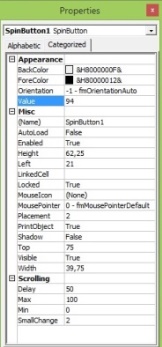
Pada properties ini kita bisa atur nilai max, min, cell link , warna, small change, orientasi dsb
- Untuk menjalankannya kita nonaktifkan fungsi dari Design Mode, caranya klik tool Design Mode.
- Disimpan dengan format Save As type : Excel Macro-Enabled Workbook supaya coding yang sudah kita buat tidak hilang.
Sobat-sobat bisa kembangkan sesuai kebutuhan masing-masing.
Terimakasih semoga bermanfaat.
